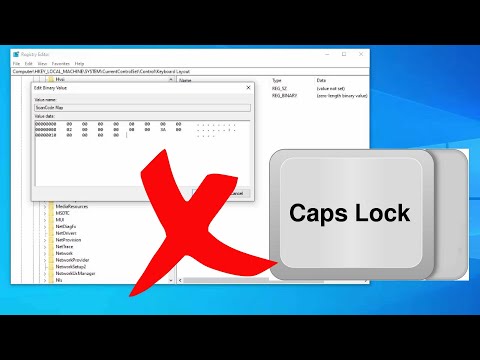طبق قوانین زبان روسی ، موارد مختلفی وجود دارد که نیاز به هجی کلمات یا جملات کامل با استفاده از حروف بزرگ است. هنگام چاپ روی رایانه ، این کار معمولاً با استفاده از کلید Caps Lock انجام می شود. چگونه از آن استفاده کنم؟

کلید Caps Lock ابزاری مفید است که در صورت نیاز کاربر به نوشتن یک یا چند حرف یا حتی کل متن با حروف بزرگ (بزرگ) می تواند مورد استفاده قرار گیرد. باید در نظر داشت که فشار دادن این کلید باعث تغییر شکل ظاهری فقط حروف تایپ شده می شود: به عنوان مثال ، اعداد و سایر نویسه های خاص از کاربرد آن تغییر نمی کنند.
با استفاده از کلید Caps Lock
کلید Caps Lock روی یک صفحه کلید استاندارد موقعیت نسبتاً مناسبی دارد: این کلید در وسط ردیف سمت چپ قسمت اصلی صفحه کلید واقع شده است که بین کلید Tab ، حرف A در طرح لاتین و کلید Shift قرار دارد. روشن کردن کلید Caps Lock به شما امکان می دهد تا به صورت دائمی به استفاده از حالت نوشتن با حروف بزرگ (بزرگ) بروید. انتقال به این حالت تنها با فشار دادن یک کلید Caps Lock انجام می شود. در عوض ، برای غیرفعال کردن این حالت ، باید یک بار دیگر دکمه مشخص شده روی صفحه کلید را فشار دهید. برای آگاهی دادن به کاربر در مورد فعال سازی حالت ، در صفحه کلیدهای استاندارد نشانه خاصی از این کلید وجود دارد: در صورت فشار دادن ، یک نشانگر سبز رنگ که با حرف بزرگ A نشان داده شده است ، بالای بلوک دیجیتال سمت راست روشن می شود سمت دستگاه چاپ ، که با خاموش شدن حالت مربوطه خاموش می شود.
گزینه های اضافی استفاده از کلید
بنابراین ، اگر بخواهید چندین کلمه یا حتی کل متن را با حروف بزرگ (بزرگ) تایپ کنید ، حالتی که با فشار دادن کلید Caps Lock روشن می شود ، راحت است. اگر نیاز به نوشتن یک یا چند حرف دارید ، می توانید به روش دیگری متوسل شوید: به عنوان مثال ، نگه داشتن کلید Shift مجاور هنگام فشار دادن یک کلید با یک حرف ، به طور خودکار آن را بزرگ (بزرگ) می کند. برخی از کاربران این روش را راحت تر می دانند ، زیرا در واقع برای تبدیل یک حرف به حروف بزرگ فقط به یک فشار یک کلید اضافی نیاز دارد ، در حالی که حالت Caps Lock ابتدا باید روشن و سپس خاموش باشد ، یعنی با استفاده از دوبار کلیک.
اما این روش می تواند برعکس استفاده شود. به عنوان مثال ، شما در حال تایپ متن با حروف بزرگ با کلید Caps Lock هستید و باید یک یا چند حرف کوچک را کوچک کنید. در این حالت ، ضمن فشار دادن حروف دلخواه ، کلید Shift را پایین نگه دارید: این حالت به طور موقت مورد را به حروف کوچک تغییر می دهد و پس از آزاد کردن آن ، حالت Caps Lock دوباره دائمی می شود. به یاد داشته باشید که پس از پایان تایپ متن با حروف بزرگ ، آن را خاموش کنید.